- 公開日:
スプレッドシートで縦書きにする方法
こちらの記事では、スプレッドシートで縦書きにする方法をご紹介します。
縦書きにする方法は非常にシンプルですが、そこからさらに手を加えないと、文字が見にくくなる場合もあります。
詳しい手順はもちろん、見にくくしないためのケアの方法まで、具体的にご紹介します。ぜひ参考にしてみてください。
スプレッドシートで縦書きにする方法
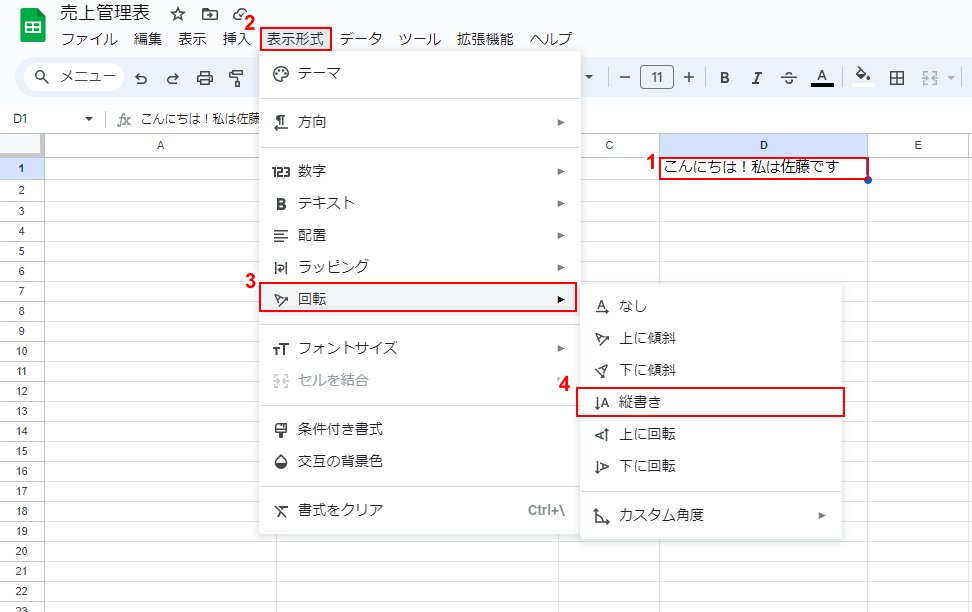
①縦書きにしたいセルを選択して、②画面上部のメニューから「表示形式」をクリックします。③表示される一覧から「回転」をクリックし、④「縦書き」を選択します。
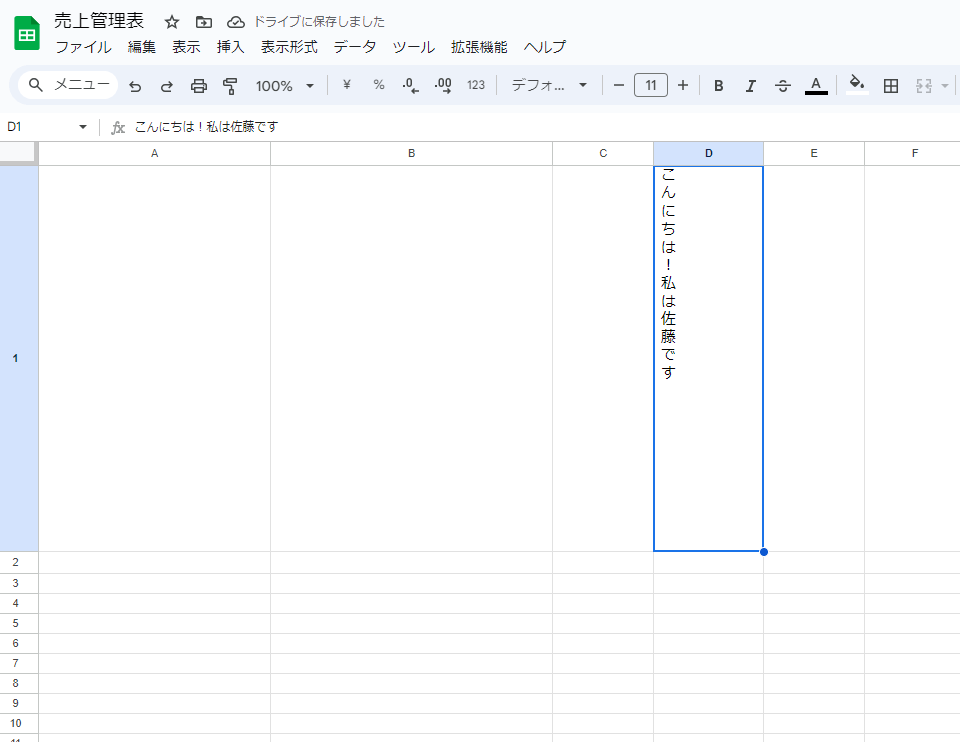
セルが縦書きになります。以上が、スプレッドシートでセルを縦書きにする方法です。
縦書きにしたテキストを見やすくするポイント
続いて、縦書きにしたテキストを見やすくするポイントをご紹介します。
中央揃えにする
縦書きの場合、セル内の文字が中央揃えで表記されていたほうが見やすくなります。設定の手順は以下の通りです。
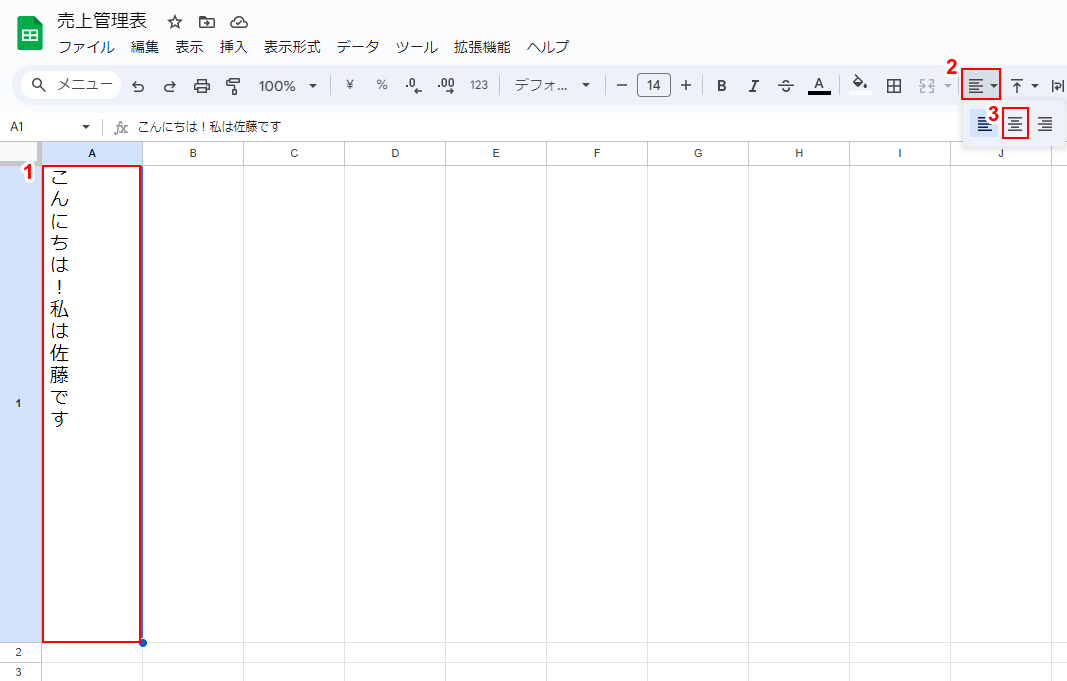
①中央揃えにしたいセルを選択して、②上部のメニューから「水平方向の配置」アイコンをクリックし、③「中央揃え」を選択します。
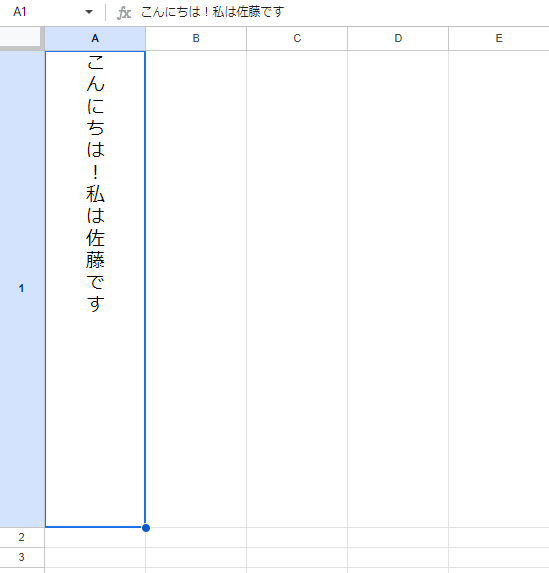
設定が完了します。以上が、セルの文字配置を中央揃えにする方法です。
縦書き用の文字に差し替える
以下の記事にて、スプレッドシートで縦書きにしたときの伸ばし棒についての情報をご紹介しています。
入力されている記述をそのまま縦書きにした場合、伸ばし棒は横の記述のままで、不自然になります。代わりの記号を挿入することで、自然な形にできますので、ぜひ参考にしてみてください。
右→左の記述にする
シートに文字を入力する前に、言語設定を変更することで、国語の教科書のように、右から左に読めるようにテキストを表示させることもできます。
言語設定の変更方法は以下の通りです。
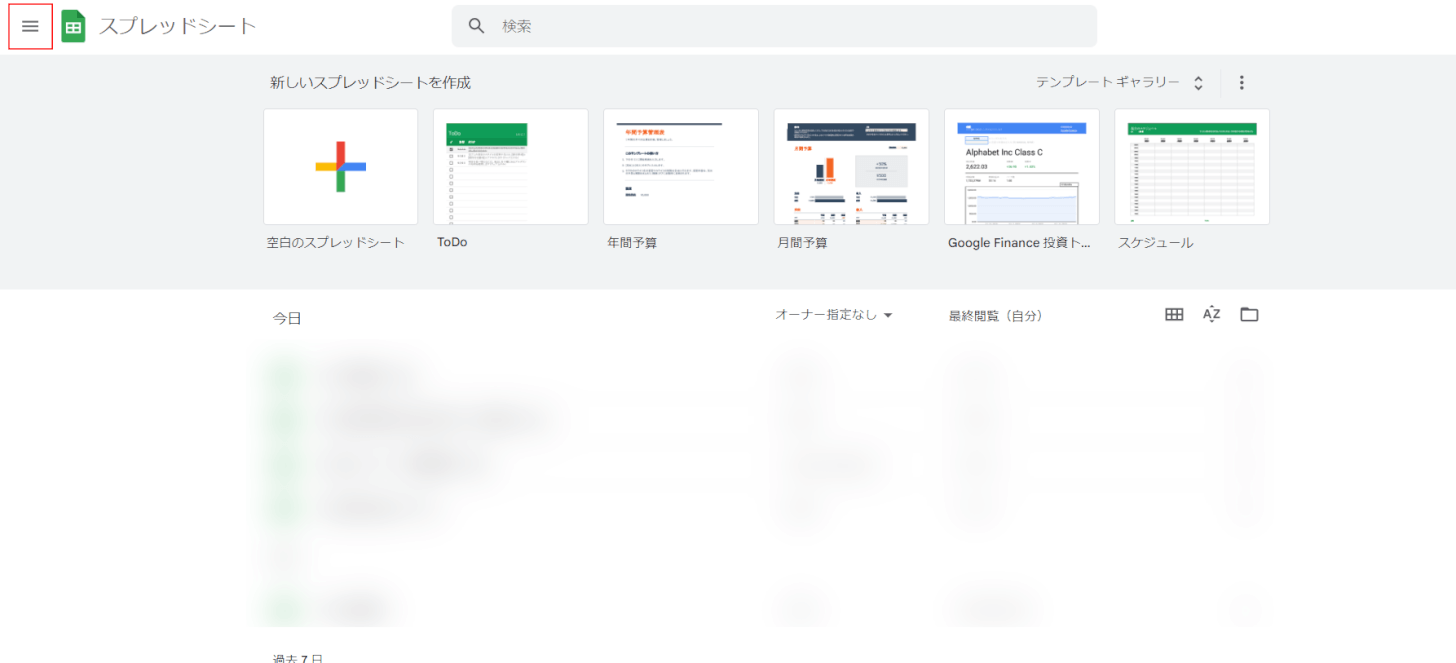
スプレッドシートのホーム画面を開き、画面左上の「メニュー」をクリックします。
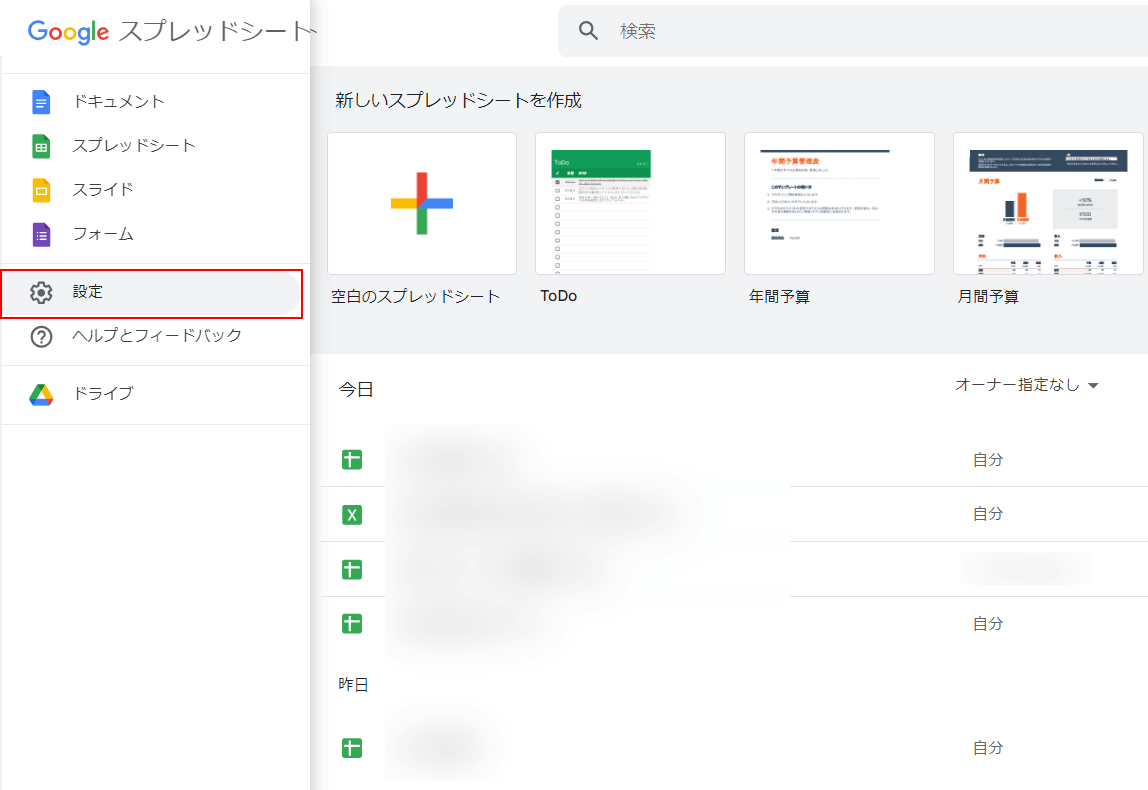
表示される一覧から、「設定」をクリックします。

「設定」画面が開いたら、①「右から左への言語オプションを常に表示する」にチェックを入れ、②「OK」ボタンをクリックします。
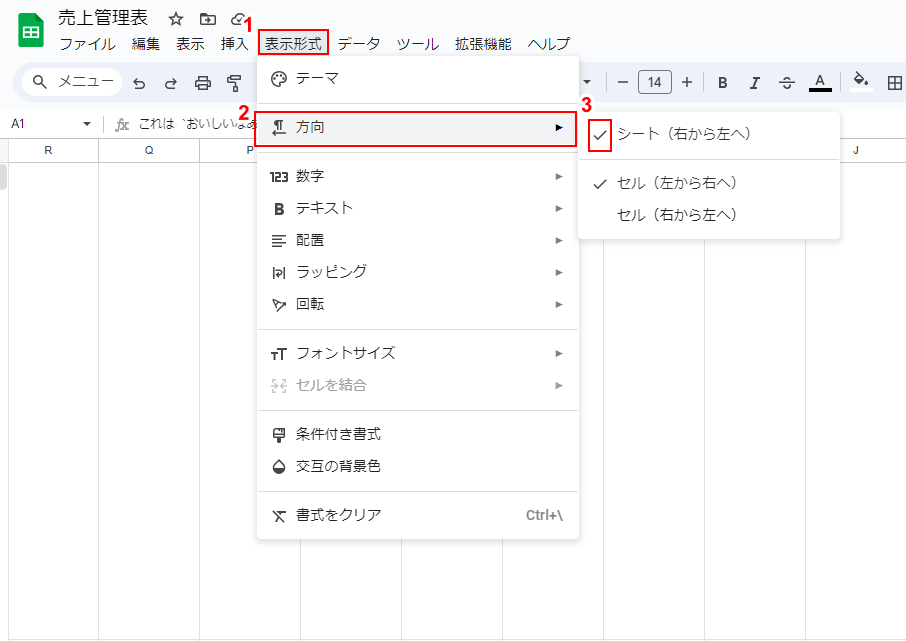
続いて、設定を変更したいスプレッドシートを開き、①画面上部のメニューから「表示形式」をクリックし、②表示される一覧から「方向」をクリックして、③「シート(右から左へ)」にチェックを入れます。
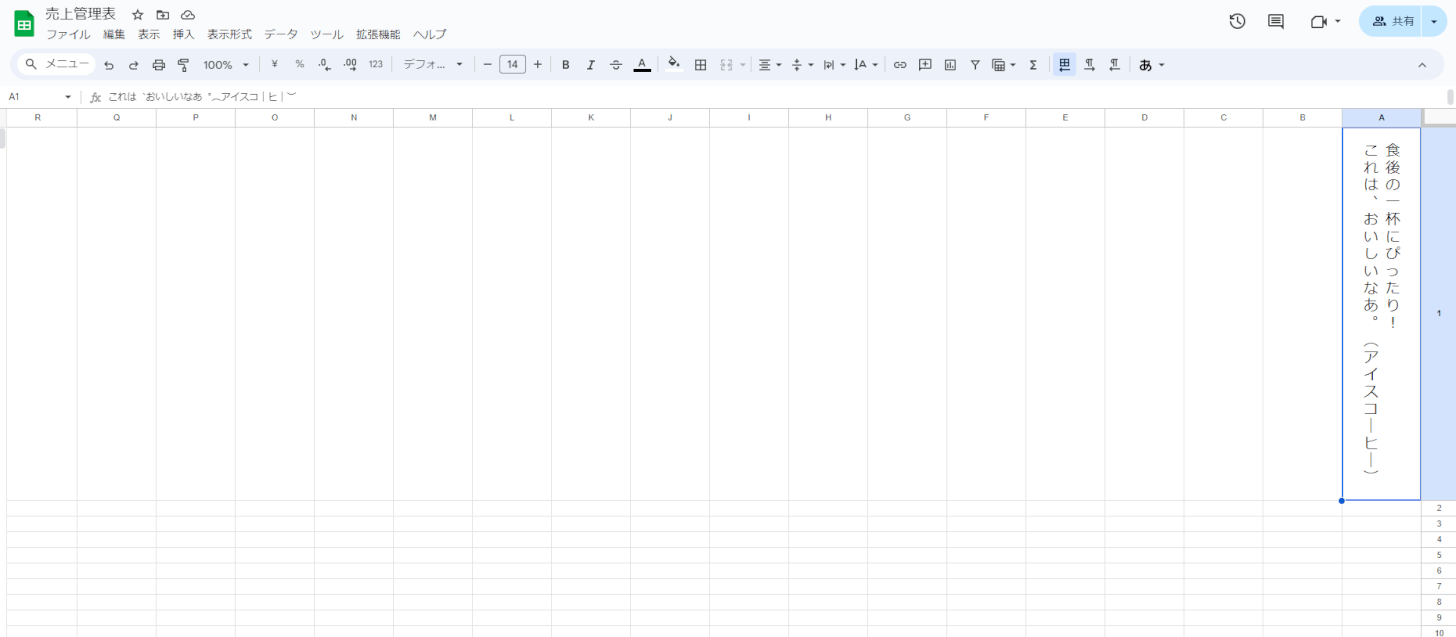
シートが右から左へと記述されるように変更されました。以上が、スプレッドシートのシート単位で、記述の流れを変更する方法です。
セル内の記述を右→左にする
上記のシートの設定のように、セル単位で、記述を右→左の流れにすることができます。
こちらの設定項目を表示するために、まずは上記のシートの設定と同様に、スプレッドシートのホーム画面から「右から左への言語オプションを常に表示する」にチェックを入れましょう。
その後の手順は以下の通りです。
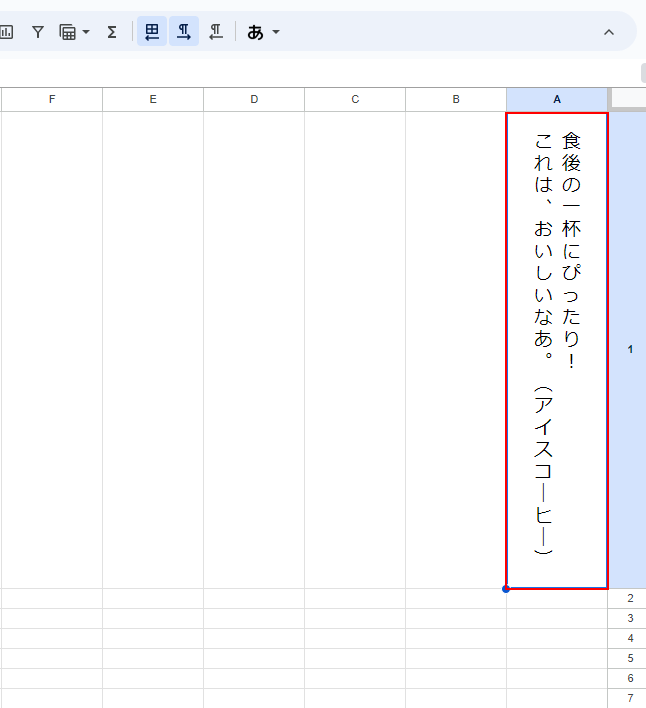
記述の流れを変更したいセルをクリックします。
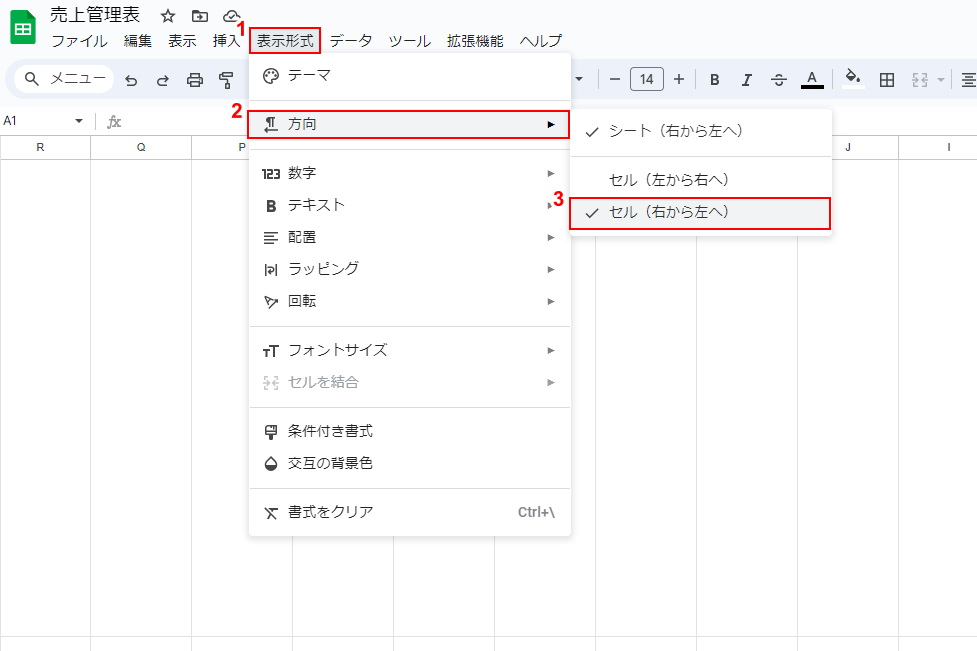
①画面上部のメニューから「表示形式」をクリックし、②表示される一覧から「方向」をクリックして、③「セル(右から左へ)」にチェックを入れます。
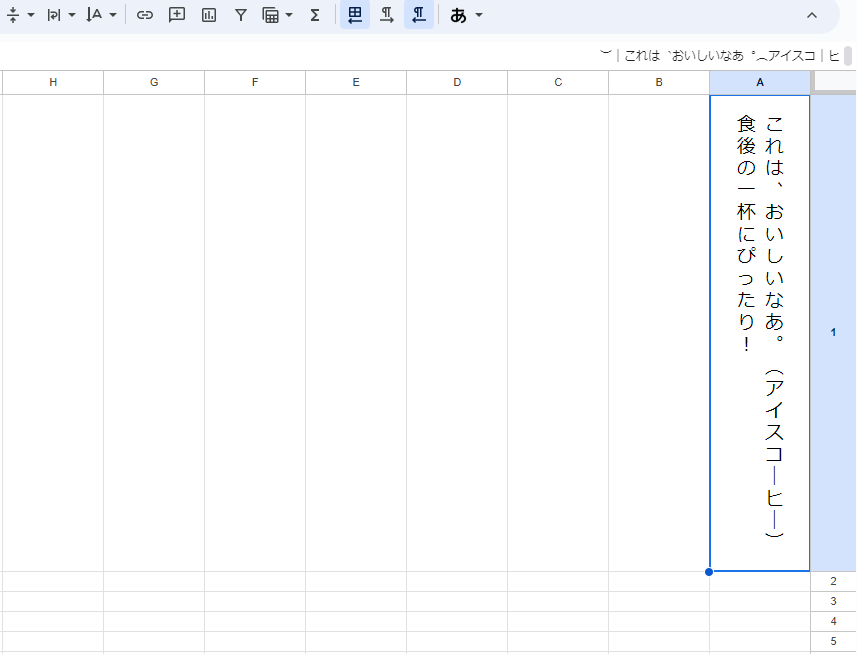
右から左へと記述されるように変更されました。以上が、スプレッドシートのセル単位で、記述の流れを変更する方法です。